什麼是 Outlook 中的便箋以及如何使用它們?
已發表: 2022-01-29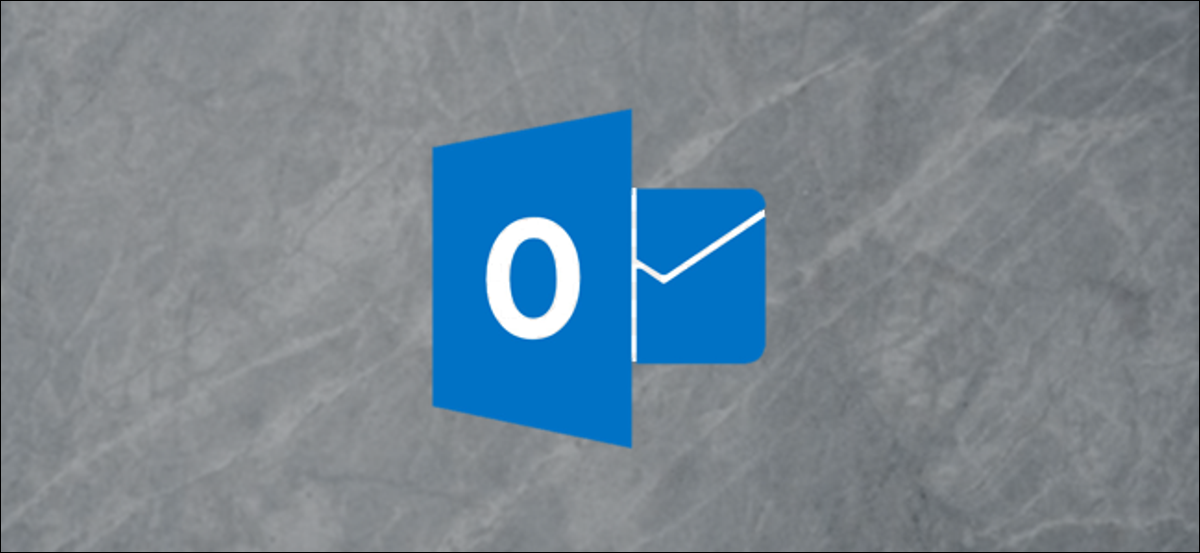
Microsoft Outlook 允許您創建可以在 Outlook 中或直接在桌面上顯示的電子便簽,讓您可以將所有真正的便簽從桌面上拿走。
在我們開始之前,讓我們花點時間記住在便利貼上寫下密碼,無論是電子的還是其他的,都是很糟糕的。 多年來,我們已經廣泛撰寫了有關密碼安全的文章,因此請花點時間選擇一個密碼管理器並使用它。 總有一天你會感謝我們的。
相關:為什麼你應該使用密碼管理器,以及如何開始
創建新筆記
首先要做的是在 Outlook 中打開“註釋”選項。 通過轉到 Outlook 的左下角,單擊導航選項中的三個點,然後單擊“註釋”來執行此操作。
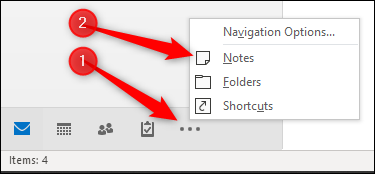
註釋選項將打開,您可以在其中添加、編輯和刪除註釋。
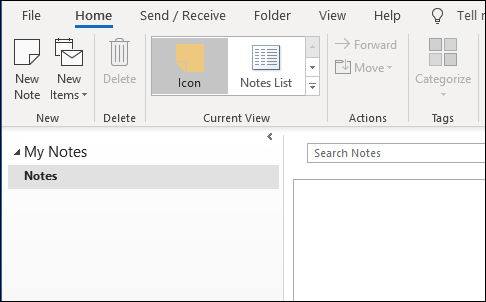
要創建新筆記,請單擊“新建筆記”。 這將創建一個具有默認大小和顏色的新筆記。
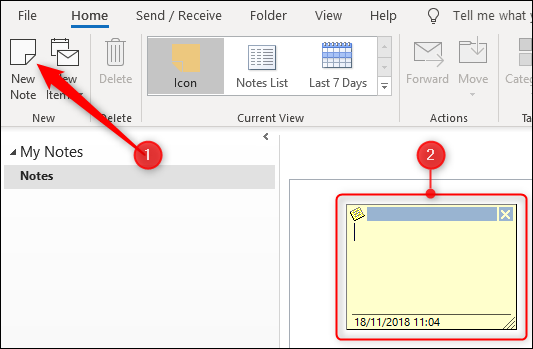
使用筆記
Outlook 的便箋看起來很簡單,但它們在一個小方塊中包含了很多功能。 您的筆記有六個不同的區域。
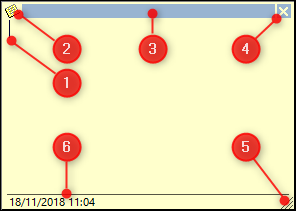
1. 筆記本身,您可以在其中鍵入文本。
2.筆記的菜單,您可以在筆記上執行各種選項。
3.“移動手柄”,您可以單擊並使用它在屏幕上拖動筆記。
4.關閉筆記的關閉選項。
5.“調整大小手柄”,您可以單擊並拖動以調整筆記大小。
6. 您上次修改筆記的日期和時間。
您不會看到的一件事是保存選項。 當您單擊關閉選項或什至從筆記單擊到其他位置時,筆記會自動為您保存,並且沒有版本控制(就像物理便利貼一樣)。
便箋的第一行成為文件名(即使第一行是空白的),因此如果要重命名便箋,則需要重寫其中的第一行文本。
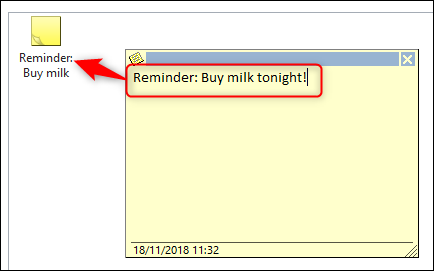
整理筆記
您可以利用便箋的第一行成為文件名這一事實,通過將第一個單詞作為您需要執行的操作(例如,“待辦事項”、“呼叫”、“提醒”、等等)。 默認情況下,您的筆記顯示在圖標視圖中。
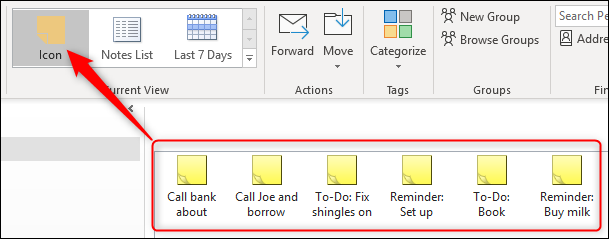
這會按修改日期對您的筆記進行排序,最近修改(或創建)的筆記位於最前面。 如果您切換到 Notes List 視圖,您可以更清楚地看到這一點。
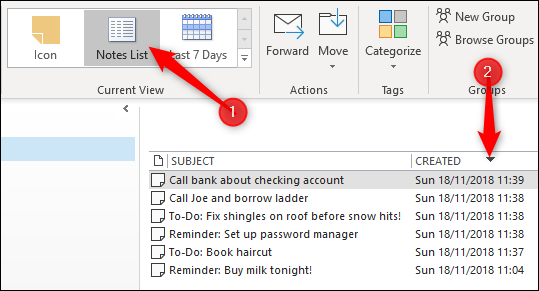
要改為按操作類型組織筆記,您可以通過轉到查看 > 查看設置按主題對它們進行排序。
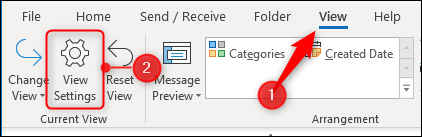
我們之前已經介紹過更改您的視圖設置,因此我們不會在此處詳細介紹,但如果您已經為您的郵件文件夾完成了此操作,您就會知道這很容易。 將視圖更改為按主題排序後,您的不同操作將更容易看到。

按顏色分類筆記
您還可以通過更改類別來更改筆記的顏色。 這可以通過以下三種方式之一完成:
1. 通過在“註釋”窗口中選擇註釋並單擊“主頁”>“分類”選項。
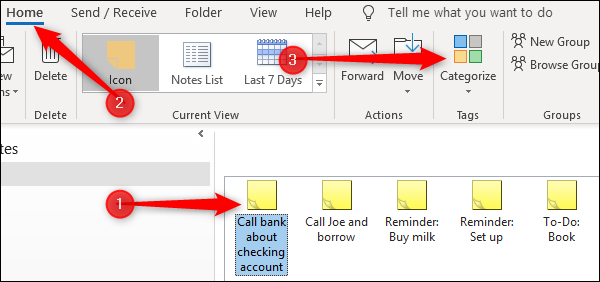

2. 通過右鍵單擊“註釋”窗口中的註釋並從上下文菜單中選擇“分類”。
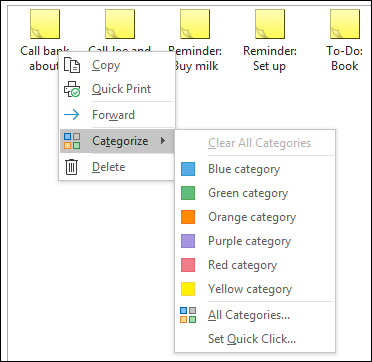
3. 單擊打開的筆記左上角的菜單,然後從菜單中選擇“分類”。
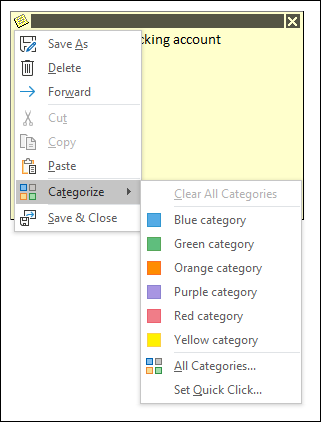
選擇您希望筆記的顏色。 如果您在此之前沒有使用過類別,您將看到一個重命名類別和更改顏色的選項。
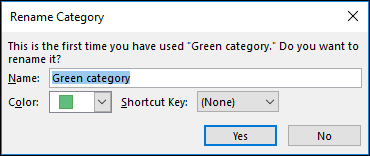
一旦你選擇了你的類別,整個筆記將與你選擇的顏色相匹配,並且圖標將在筆記窗口中改變顏色。
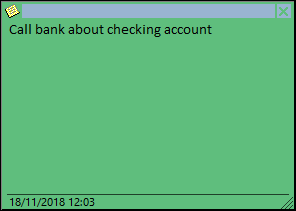
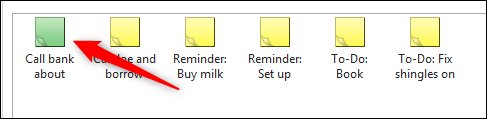
這是一種跟踪您擁有的不同類型筆記的簡單方法,因為您無需閱讀或訂購筆記即可知道每個筆記是什麼。

將筆記添加到您的桌面
好的,這包括設置您的筆記並對其進行分類。 讓我們看看將它們添加到您的桌面。 好消息是它就像打開便箋然後最小化 Outlook 一樣簡單。 打開的筆記可以隨意拖動,放在桌面上任何你想要的地方。
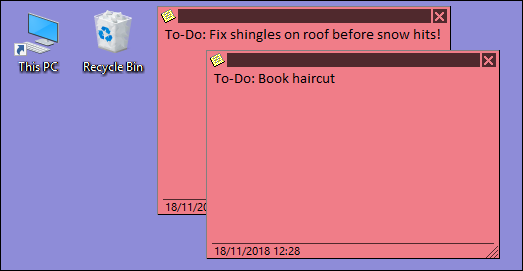
關閉 Outlook 後,便箋也將關閉,這是有道理的,但並不理想。 但是,當您從 Outlook 中再次單獨打開它們時,它會在您離開它們的相同位置打開它們,因此一旦您仔細排列它們,它們就會留在同一個位置。 而且,如果您是那種除非您重新啟動計算機,否則從不關閉 Outlook 的人,那麼這無論如何都不是什麼大問題。
如果您希望打開便箋但不打開 Outlook,您可以將便箋保存在 Outlook 外部並在不打開 Outlook 主應用程序的情況下打開它們。 為此,請單擊筆記的菜單選項並選擇“另存為”。
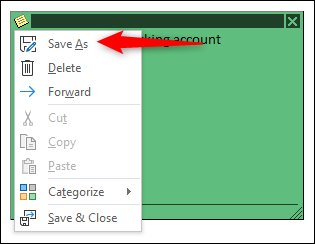
將打開一個標準的 Windows 對話框,讓您選擇保存位置。 我們將選擇桌面。
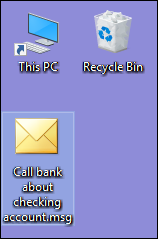
當您打開已保存的郵件時,便箋將在您離開它的位置完全打開,而不會打開 Outlook 應用程序。 (從技術上講,Outlook 應用程序在後台打開,但您看不到它,也不會收到通知。)因為它是 Outlook 中的便箋副本,而不是原始便箋,因此更改它不會更新 Outlook,但如果您將註釋用於視覺提醒而不是待辦事項的運行記錄,那很好。
向其他人發送便箋
您還可以將筆記發送給其他人。 如果他們有 Outlook,他們將能夠將它們作為便箋打開並像您一樣使用它們。 要將便箋發送給某人,請單擊便箋的菜單選項並選擇“轉發”。
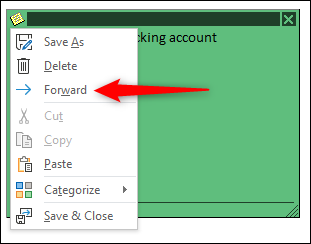
這將創建一封帶有註釋作為附件的電子郵件。
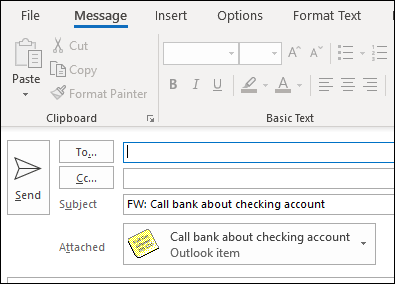
如果收件人在 Gmail 等郵件程序或 Thunderbird 等客戶端打開附加的便箋,它將被視為純文本電子郵件,但如果他們在 Outlook 中打開它,它將被視為便箋。 這對於向辦公室中使用 Outlook 的同事發送內容特別有用,尤其是在您的團隊使用 Notes 時。
筆記不是 Outlook 中最華麗或功能最豐富的部分,但如果您是便利貼之類的極客,它們就簡單而有效。 而且您永遠不必擔心它們會被清潔工清除、失去粘性和脫落,或者讓任何路過的人都能看到信息。
